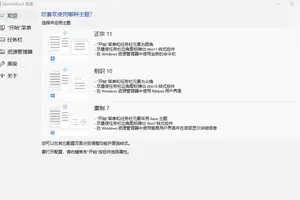1.w10开机后如何用键盘代替鼠标登录
在Windows10系统下,点击左下角的“开始菜单”按钮
这时在弹出的菜单中选择“设置”菜单项
在打开的设置窗口中,点击“轻松使用”图标
这时会打开轻松使用设置窗口,在左侧侧边栏找到“鼠标”一项,点击该项
这时在右侧窗口中找到“鼠标键”一项,把“使用数字小键盘在屏幕上移动鼠标”的开关设置为开
接着再点击下面的“使用Ctrl加速,按下Shift减速”的开关设置为开状态,这样就可以方便快捷的在Windows10系统下使用鼠标键功能了。
2.win10虚拟桌面怎么用
Windows 10的虚拟桌面功能可以让使用者有更多的美妙体验,具体使用方法可参考以下步骤:
1、进入系统后按下组合键“WIN+Tab”右侧会出现“新建桌面”,点击 + 键,添加新桌面,切换桌面时,也是win + Tab 组合键 调出多桌面,鼠标选中单击即切换桌面。
2、点击一个桌面然后使用相关的程序。以后这些程序就会在这个桌面上显示。如下图所示我是用三个程序在三个桌面上显示,互不干涉。
3、不同的桌面还可以把程序放到另一人桌面中去。在一个桌面上的一个程序上点右键然后就可以看到如下图所示效果。移动到桌面X。
4、如果想要删除桌面,点击X即可,被删除的桌面上已打开的的程序会自动切换到前一个桌面。
5、想要在一个桌面实现切换其他桌面的窗口,需要在设置--多任务--虚拟桌面,将“按Alt+Tab组合键显示打开的窗口”调为“所有桌面”即可。
转载请注明出处windows之家 » win10怎么设置虚拟鼠标
 windows之家
windows之家